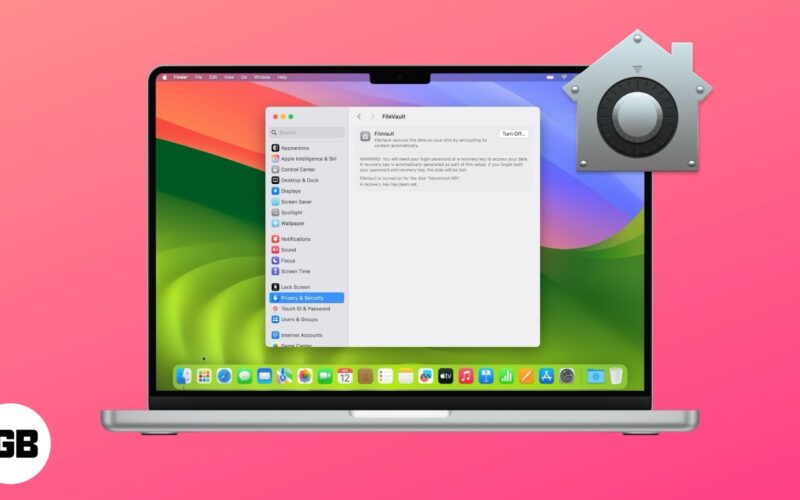
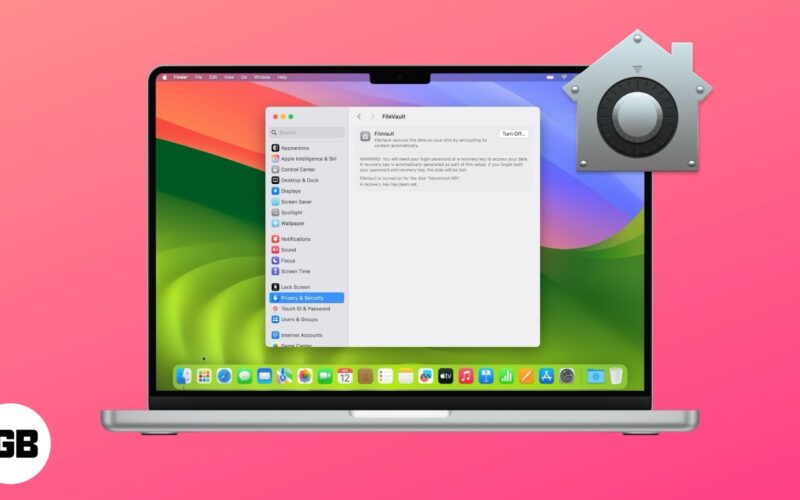
On yleistä pitää henkilökohtaisia tietoja, kuten valokuvia, asiakirjoja, salasanoja ja paljon muuta Macissa, jotta pääsee nopeasti. Tästä mukavuudesta voi kuitenkin tulla painajainen, kun Mac on kadonnut tai varastettu, koska tiedot voivat pudota vääriin käsiin.
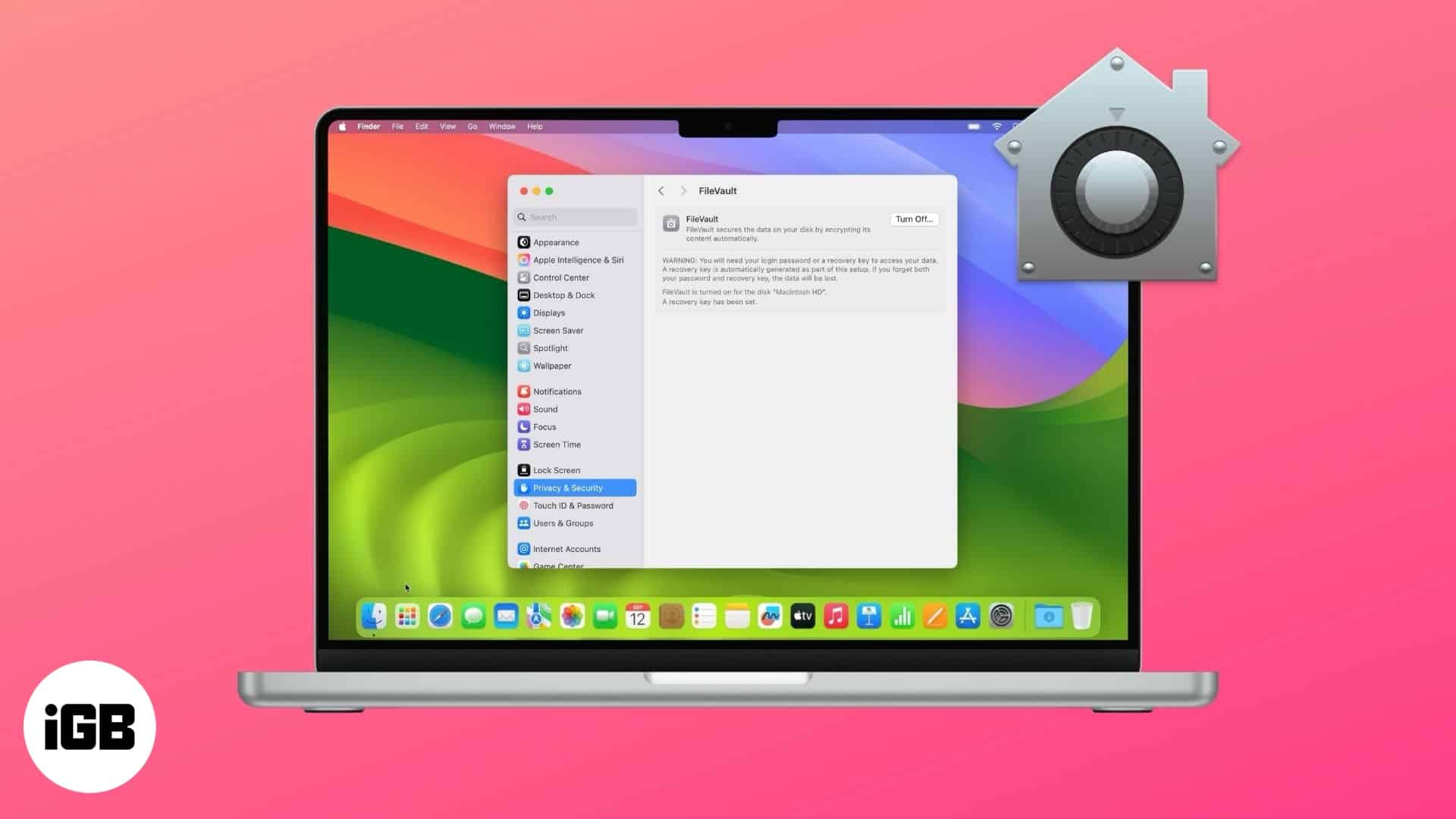
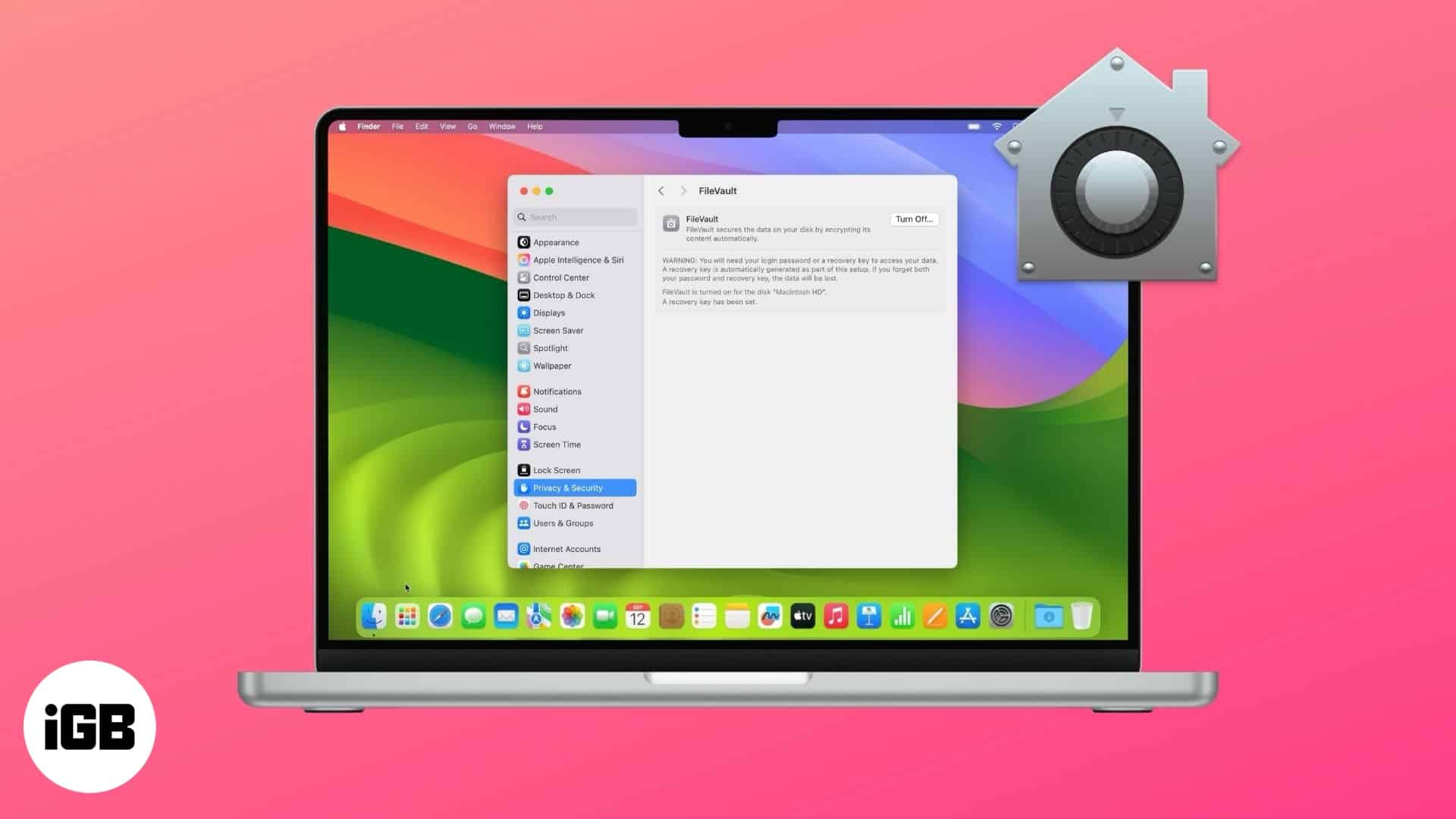
Täällä FileVault tulee sisään. Se on sisäänrakennettu ominaisuus MacOS: ssä, joka salaa Macin kiintolevyn estämään luvattoman pääsyn kaikkiin tietoihinsa. Jatka lukemista saadaksesi lisätietoja FileVaultista, mukaan lukien sen käyttö.
Mikä on FileVault?
FileVault on Applen omistettu koko levyn salausominaisuus, joka on nimenomaisesti suunniteltu Macille tietojen suojaamiseksi käynnistyslevylle. Kun FileVault salaa kaikki asemasi tiedot XTS-AES-128-salauksella 256-bittisellä avaimella. Tämä tekee tietojen pääsyn Maciin lähes mahdottomaksi luvattomille käyttäjille.
Kun salausprosessi on valmis, FileVault vaatii, että syötät salasanasi joka kerta, kun kytket Macin päälle purkaaksesi ja annat sinun käyttää tiedostoja. Sinun on myös syötettävä salasana kirjautumaan sisään, kun Mac herää.
Kuinka FileVault toimii?
Sinun ei tarvitse ottaa käyttöön FileVault, jos omistat Apple -piin tai Apple T2 -turvapiirin, jos etsit salausta vain. Tämä johtuu siitä, että kaikki Apple Piili- tai Apple T2 -turva -sirujen tiedot on salattu automaattisesti. Mainittu salaus on kuitenkin laitteistotasolla, joten luvattoman tietojen saatavuuden riski on.
FileVault eliminoi tämän riskin lisäämällä ylimääräisen turvallisuuskerroksen, jolloin vain käyttäjät saadaan oikealla salasanalla (tai palautusnäppäimellä) purkaa ja käyttää tietoja joka kerta, kun heidän Mac -uudelleenkäynnistykset. Ilman oikeaa salasanaa tiedot ovat edelleen lukukelvottomia.
Lisäksi FileVault tukee reaaliaikaista salausta, koska tiedot salataan automaattisesti, kun se tallennetaan ja salataan käytettäessä.
FileVault -asennuksen aikana Apple tarjoaa sinulle kaksi palautusvaihtoehtoa, joista voit valita, jos unohdat Macin salasanan. Nämä kaksi vaihtoehtoa ovat:
- ICloud -tili: Voit linkittää FileVaultin Apple ID: hen, jolloin voit palauttaa salasanasi iCloudin avulla, jos unohdat sen.
- Palautusavain: MacOS luo ainutlaatuisen aakkosnumeerisen palautusavaimen, jonka avulla voit avata levyn.
Vaikka FileVault linkitetty iCloudiin on paljon helpompaa, palautusavain antaa sinulle maksimaalisen yksityisyyden ja hallinnan salattujen tietojen suhteen.
Voit olla varma, että suorituskykyeroa ei ole mitään moderneissa Mac -tiedostoissa (Apple Piilicon tai T2 Security -siru) käytössä.
Kuinka sallitaan FileVault Macissa
MacOS pyytää sinua määrittämään FileVaultin alkuperäisen asennuksen aikana. Jos kuitenkin ohitin sen, voit ottaa FileVaultin käyttöön järjestelmän asetuksista. Näin:
- Avaa System Asetukset -sovellus ja valitse tietosuoja ja suojaus vasemmasta sivupalkista.
- Vieritä alas oikealla olevaan suojausosaan ja napsauta FileVault.
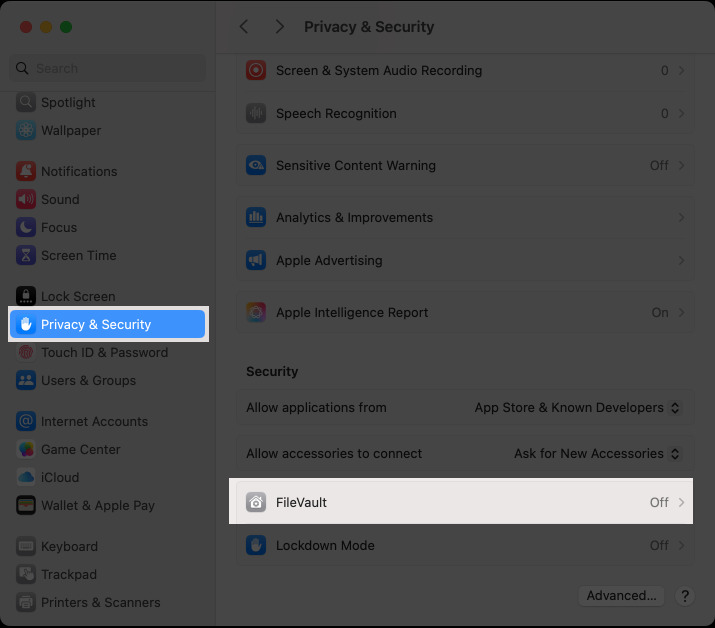
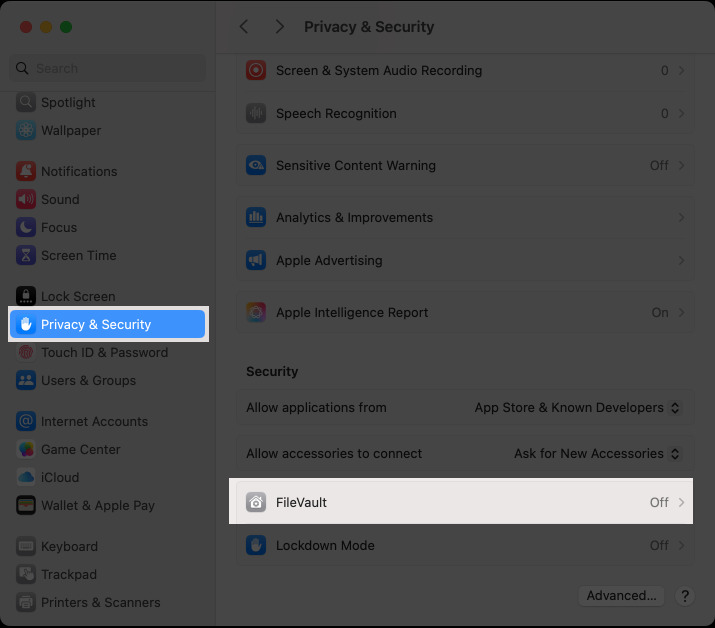
- Napsauta nyt FileVaultin vieressä olevaa kytkentäpainiketta.
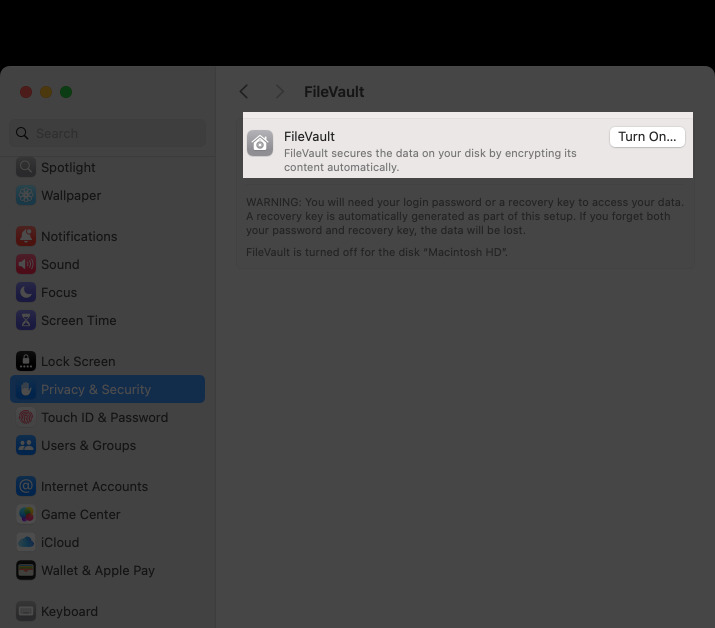
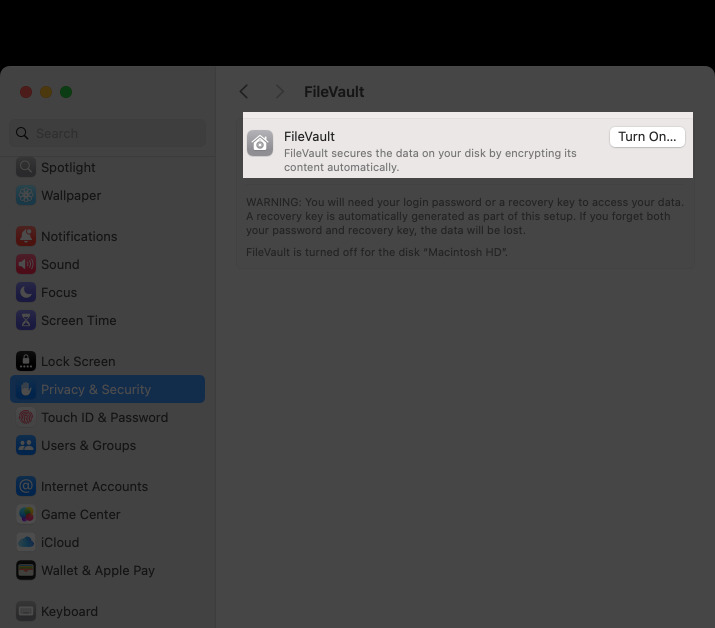
- Kirjoita Macin salasana pyydettäessä.
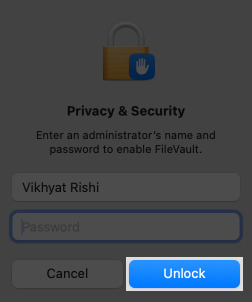
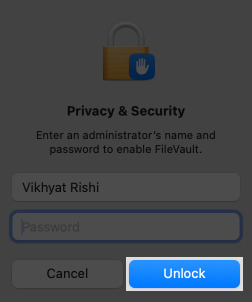
- Lopuksi, valitse palautusmenetelmä levyn lukituksen avaamiseksi, jos unohdat Mac -salasanasi.
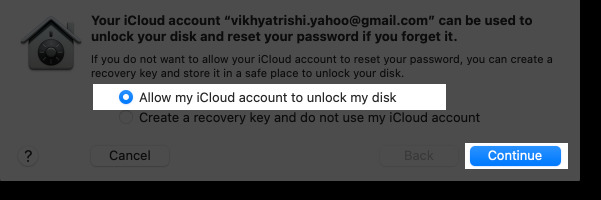
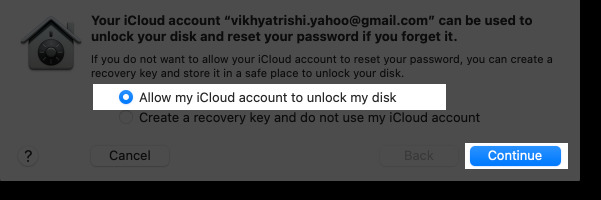
Kun Mac on valmis, Mac alkaa salata tiedostosi. Prosessi voi kestää muutamasta minuutista tuntiin, riippuen levyllä olevien tietojen määrästä.
Kuinka poistaa FileVault käytöstä Macissa
Vaikka FileVault lisää uuden turvallisuuskerroksen Mac -tietokoneesi tietoihin, sitä ei ole mitään syytä ottaa käyttöön, jos arkaluontoisia tietoja ei ole. Lisäksi, jos et halua vaivaa syöttää salasanasi joka kerta, kun käynnistät Macin, voit poistaa FileVaultin käytöstä Macissa hyväksi.
Tässä on mitä sinun on tehtävä:
- Avaa järjestelmäasetukset ja siirry kohtaan Tietosuoja ja suojaus> FileVault
- Napsauta FileVaultin vieressä olevaa sammutuspainiketta.
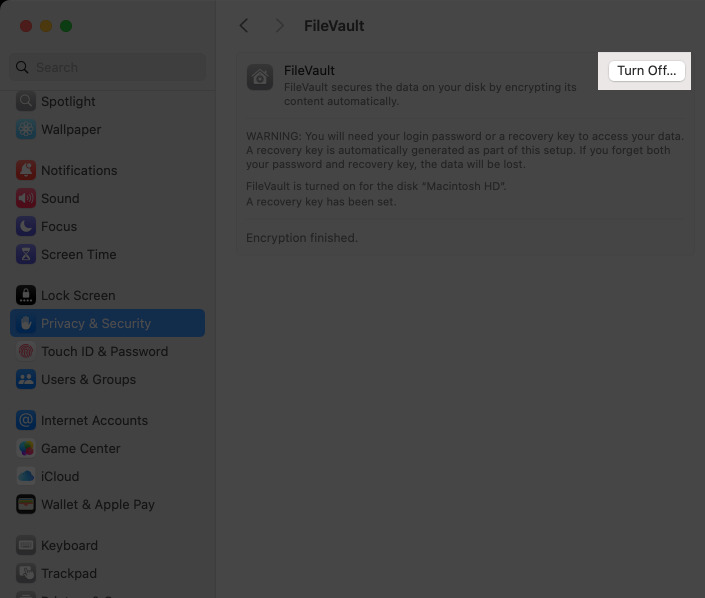
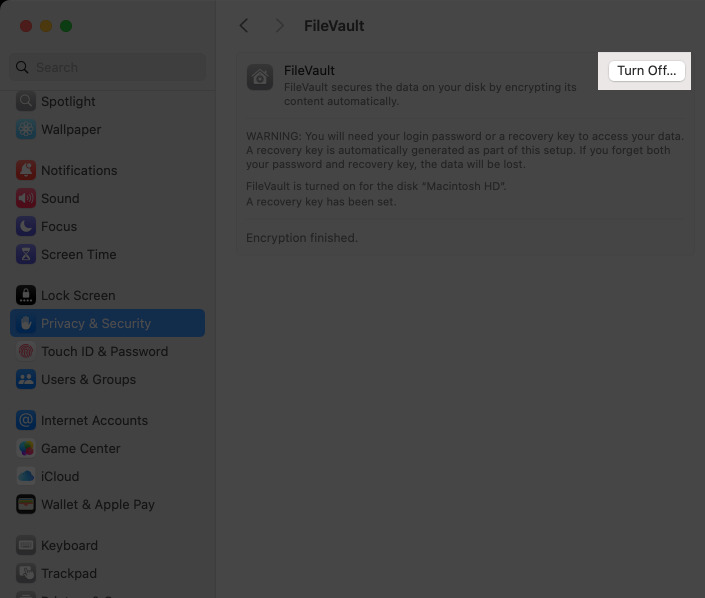
- Kirjoita Mac -salasanasi ja paina lukitus.
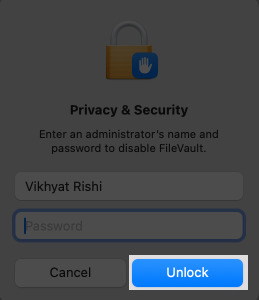
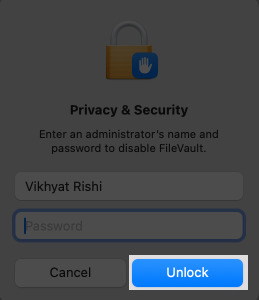
Nyt kun olet poistanut Filevaultin, salauksen purkuprosessi käynnistyy, mikä voi viedä muutaman minuutin tuntiin levyn koosta riippuen ja kuinka paljon tietoja sinulla on. Salauksen purku toimii taustalla, joten voit käyttää Maciasi tavalliseen tapaan. Kun se on valmis, kuka tahansa, jolla on fyysinen pääsy Maciin, voi tarkastella tiedostoja, jos ne jotenkin ohittaa kirjautumisnäytön.
Mitä tehdä, jos unohdat salasanasi tai palautusnäppäimen?
Jos unohdat Macin salasanan, voit käyttää palautusmenetelmää, jonka valitsit asettaessasi FileVault, nollata Mac -salasanasi. Olet kuitenkin vaikeuksissa, jos valitset palautusavaimen ja menetät sen. Mikään salasana tai palautusnäppäin ei tarkoita, että kaikki MAC -tiedot ovat pysyvästi saavuttamattomia. Edes Apple ei voi auttaa sinua käyttämään salattuja tietoja FileVaultin tiukan tietoturvasuunnittelun takia.
Suojaa tietoja Macistasi …
FileVault on arvokas työkalu jollekin, joka on vakava tietoturvalle. Vaikka käynnistyslevy poistetaan ja kytketty toiseen tietokoneeseen, salattuja tietoja ei voida käyttää ilman asianmukaisia valtakirjoja. Kyllä, on välttämätöntä hallita palautusvaihtoehtoja huolellisesti; Sen tarjoama mielenrauha on vaivan arvoinen.
Oletko ottanut käyttöön FileVaultin Macissa? Jaa kokemuksesi alla olevissa kommenteissa.
Faqit
Nykyaikaisissa Macissa on omistettu laitteisto salaus- ja salauksen purkamiseen, joten et tunne suorituskykyeroa.
Vaikka voit salata ulkoisia asemia Maciin, FileVault on tarkoitettu vain startup -levyn salaamiseen.
Suojaako FileVault haittaohjelmilta ja hakkereilta?
FileVaultin ensisijainen tehtävä on suojata tietojasi fyysisiltä uhilta, kuten luvattoman pääsyn, jos Mac on kadonnut tai varastettu eikä haittaohjelmia tai online -hakkereita vastaan.
Saatat myös pitää:
- Kuinka ajoittaa Mac sammuttaa ja nukkua macOS: ssä
- Kuinka poistaa mac -sovellukset, joita et enää käytä
- Kuinka kirjautua IMESTAGE: stä Macissa
